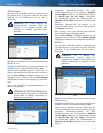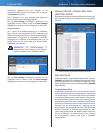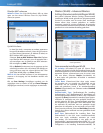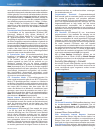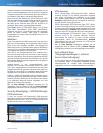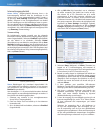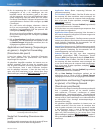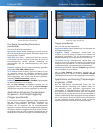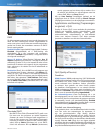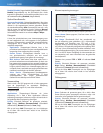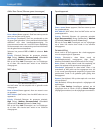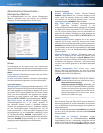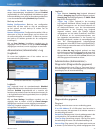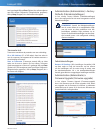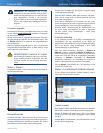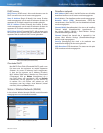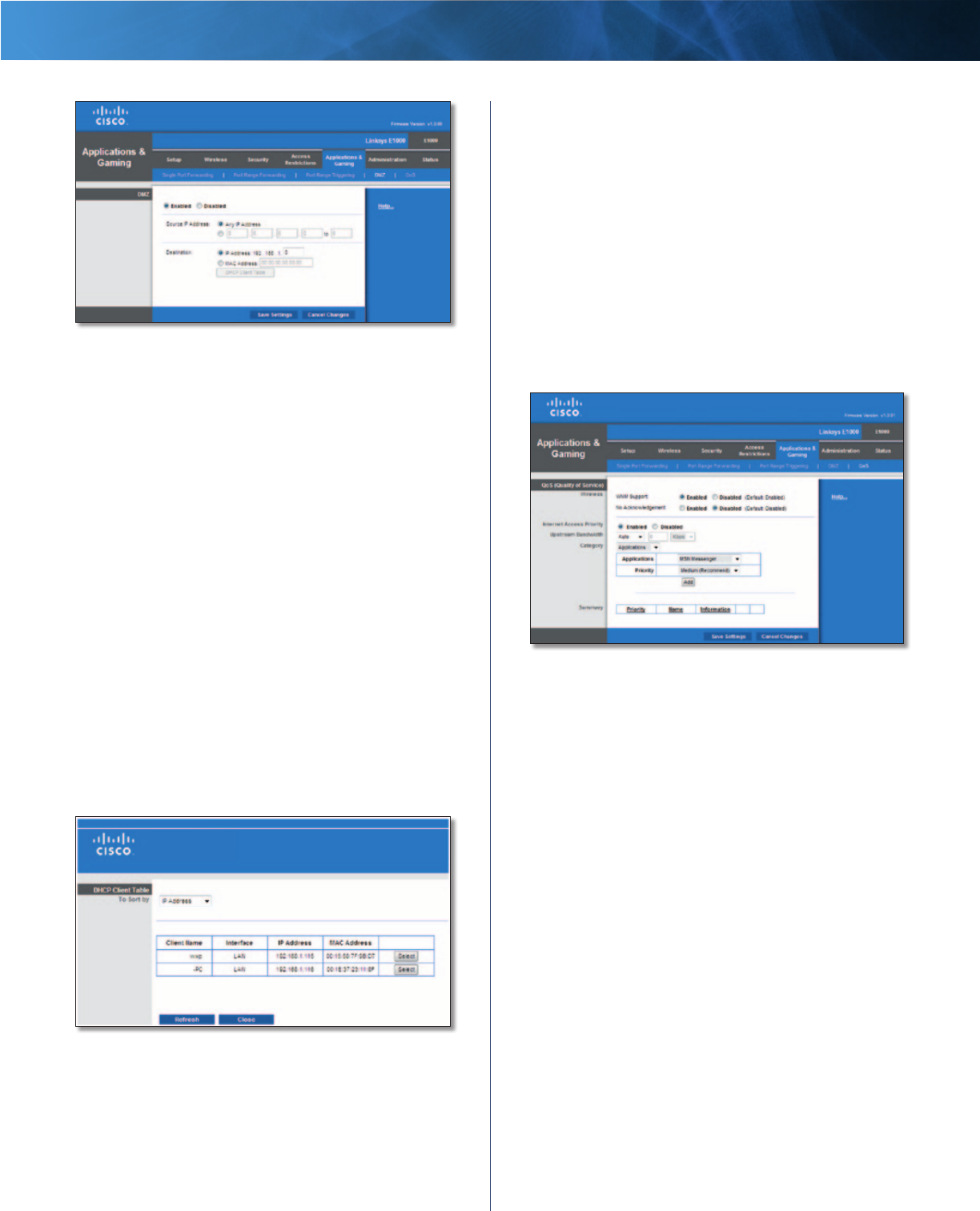
22
Wireless-N router
Linksys E1000 Hoofdstuk 2: Geavanceerde configuratie
Applications and Gaming (Toepassingen en games)> DMZ
DMZ
Op elke computer waarvan de poort wordt doorgestuurd,
moet de DHCP-clientfunctie worden uitgeschakeld en
moet er een nieuw, vast IP-adres aan worden toegewezen,
omdat het IP-adres kan veranderen wanneer de DHCP-
functie wordt gebruikt.
Enabled/Disabled (Ingeschakeld/Uitgeschakeld) Selecteer
Disabled (Uitgeschakeld) als u DMZ-hosting wilt
uitschakelen. Als u één computer wilt weergeven,
selecteert u Enabled (Ingeschakeld). Configureer daarna
de volgende instellingen:
Source IP Address (Bron-IP-adres) Selecteer Any IP
Address (Willekeurig IP-adres) als u wilt dat de bron een
willekeurig IP-adres is. Als u een bepaald IP-adres of een
bereik met IP-adressen wilt opgeven als de aangewezen
bron, selecteert u de velden voor het IP-adresbereik en
vult u deze in.
Destination (Doel) Als u de DMZ-host wilt opgeven met
het bijbehorende IP-adres, selecteert u IP Address (IP-
adres) en typt u het IP-adres in het daartoe bestemde
veld. Wilt u de DMZ-host opgeven met het bijbehorende
MAC-adres, dan selecteert u MAC Address (MAC-adres)
en typt u het MAC-adres in het daartoe bestemde veld.
Klik op DHCP Client Table (Clienttabel DHCP) als u deze
informatie wilt ophalen.
DMZ> DHCP Client Table (Clienttabel DHCP)
Clienttabel DHCP
Met DHCP Client Table (Clienttabel DHCP) geeft u een
lijst weer met de computers en andere apparaten
waaraan de router IP-adressen heeft toegewezen. U
kunt de lijst sorteren op Client Name (clientnaam),
Interface, IP Address (IP-adres) en MAC Address (MAC-
adres). Klik op Select (Selecteren) als u een DHCP-
client wilt selecteren. Klik op Refresh (Vernieuwen)
om de gegevens op het scherm bij te werken. Als u
dit scherm wilt afsluiten en wilt terugkeren naar het
scherm DMZ, klikt u op Close (Sluiten).
Klik op Save Settings (Instellingen opslaan) om de
wijzigingen door te voeren of klik op Cancel Changes
(Wijzigingen annuleren) om de wijzigingen te annuleren.
Applications and Gaming (Toepassingen
en games)> QoS
Quality of Service (QoS) is een methode die prioriteiten
toekent aan bepaalde soorten netwerkverkeer, vaak
veeleisende, realtime-toepassingen, zoals games,
videoconferenties, videostreaming en VoIP-telefonie
(Voice over Internet Protocol). QoS helpt optimale
prestaties te bereiken voor dit soort netwerkverkeer.
Applications and Gaming (Toepassingen en games)> QoS
QoS (Quality of Service)
Draadloos
WMM Support (WMM-ondersteuning) Wi-Fi Multimedia
(WMM) is een draadloze Quality of Service-functie waarmee
de kwaliteit van audio-, video- en spraaktoepassingen
wordt verbeterd door draadloos verkeer prioriteiten
te verlenen. Voor gebruik van deze functie moeten
de draadloze clientapparaten in uw netwerk Wireless
WMM ondersteunen. Wilt u deze optie uitschakelen, dan
selecteert u Disabled (Uitgeschakeld). In het andere geval
kiest u voor de standaardinstelling Ingeschakeld.
No Acknowledgement (Geen bevestiging) Als u de
bevestigingsoptie van de router wilt uitschakelen zodat
de router bij een fout niet probeert de gegevens opnieuw
te verzenden, houdt u de standaardinstelling Enabled
(Ingeschakeld) aan. In alle andere gevallen kiest u voor de
standaardinstelling Disabled (Uitgeschakeld).
Prioriteit voor internettoegang
In dit gedeelte kunt u de bandbreedteprioriteit instellen
voor een scala aan toepassingen en apparaten. Er
zijn vier prioriteitsniveaus: High (Hoog), Medium
(Gemiddeld), Normal (Normaal) en Low (Laag). Stel niet
alle toepassingen in op prioriteit Hoog, want dan schiet u
het doel van de toewijzing van beschikbare bandbreedte
voorbij. Selecteer Low (Laag) als u een lagere prioriteit
wilt kiezen dan de normale bandbreedte. Afhankelijk van
de toepassing zijn er wellicht enkele pogingen nodig om
de juiste bandbreedteprioriteit in te stellen.